In diesem Artikel sehen wir uns eine der möglichen Verwendungen des Layout-Gitters zur Formatierung eines Blattformats an.
Schritt 1
Erstellen Sie eine SOLIDWORKS Zeichnung (.slddrw) und bearbeiten Sie dann das Blattformat, indem Sie mit der rechten Maustaste auf die Zeichnung klicken und “Blattformat bearbeiten” wählen.
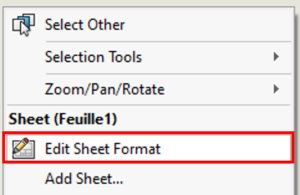
Schritt 2
Um das Gitter anzuzeigen, müssen Sie die Sichtbarkeit des Gitters in der Symbolleiste “Ansicht (Heads-Up)” aktivieren.
![]()
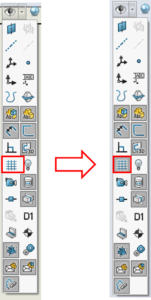
Schritt 3
Gehe Sie nun zu den Dokumenteigenschaften über die SOLIDWORKS Optionen.
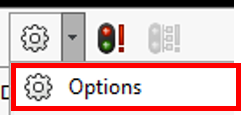
Unter “Grid/Snap” finden Sie folgenden Einstellungen:
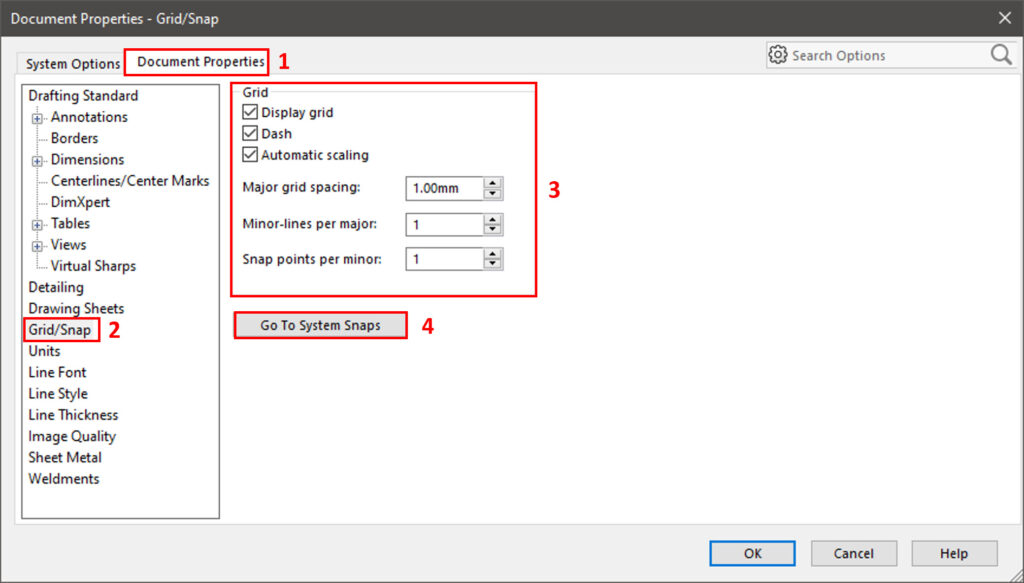
Nachdem Sie Schritte, die im Bild beschrieben sind, durchgeführt haben, gehen Sie zur Schaltfläche “Go To System Snaps“:
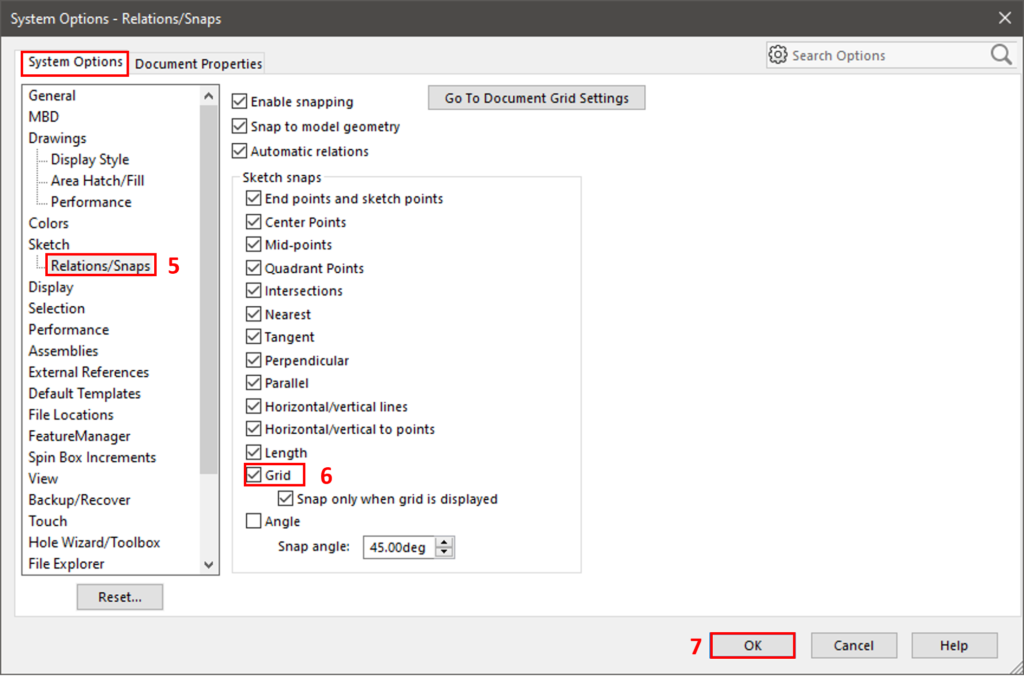
Klicken Sie auch hier abschliessend auf “OK“, um Ihre Änderungen zu speichern.
Das Ergebnis sieht wie folgt aus:
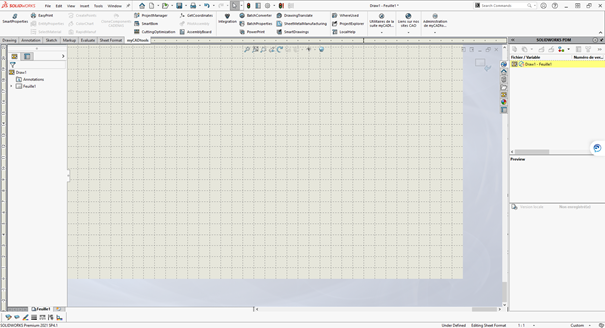
Schritt 4
Bei der Erstellung von Linien sieht man, dass der Cursor nur an den Schnittpunkten des Gitters hängen bleibt.
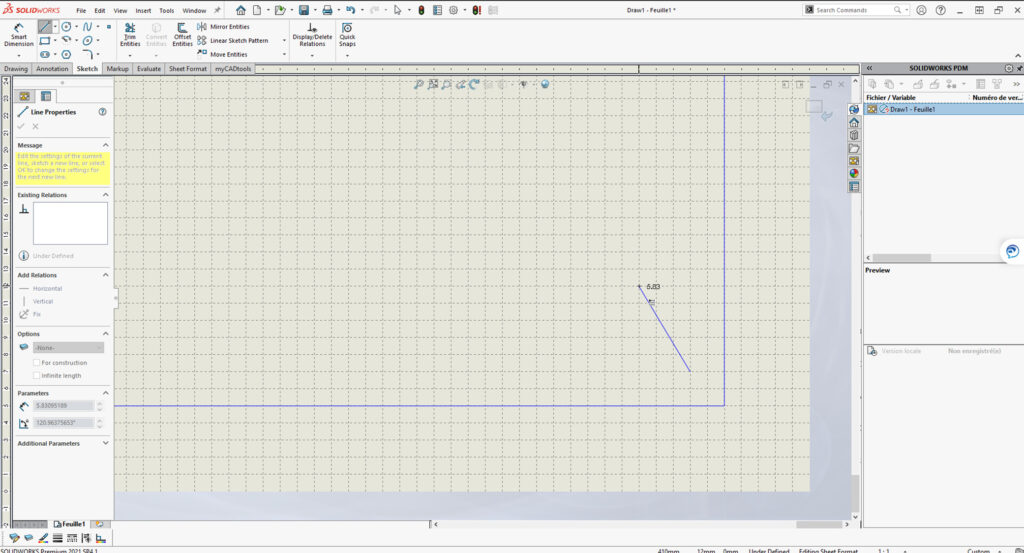
Wir können die Skizzenelemente einschränken…
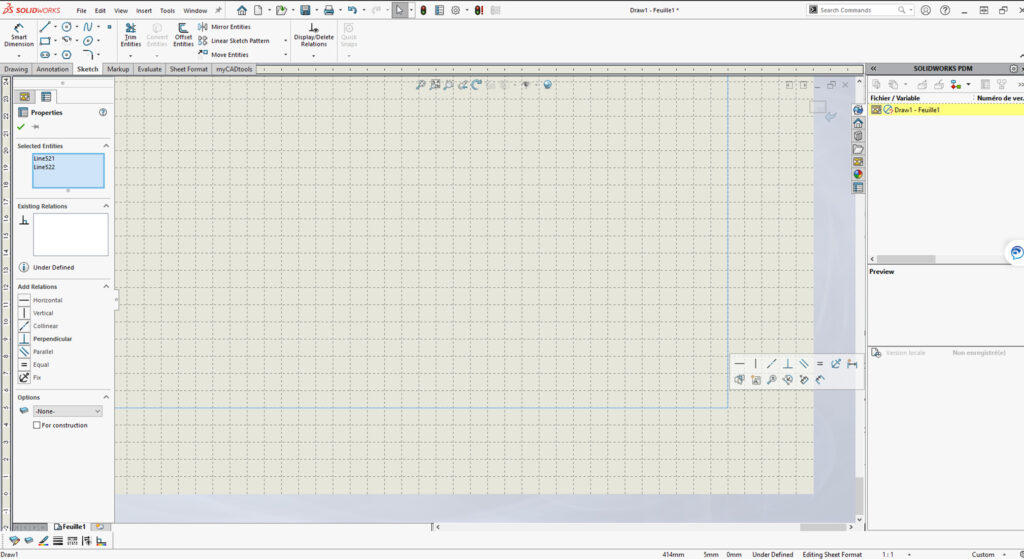
… und die Bemassung von Skizzenelementen durchführen.
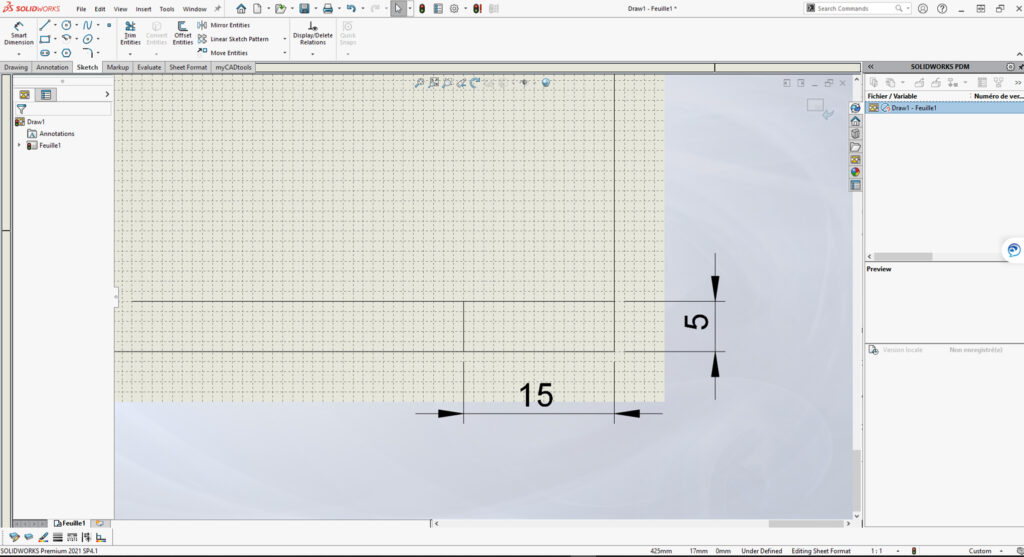
Am Ende muss man diese wieder ausblenden.
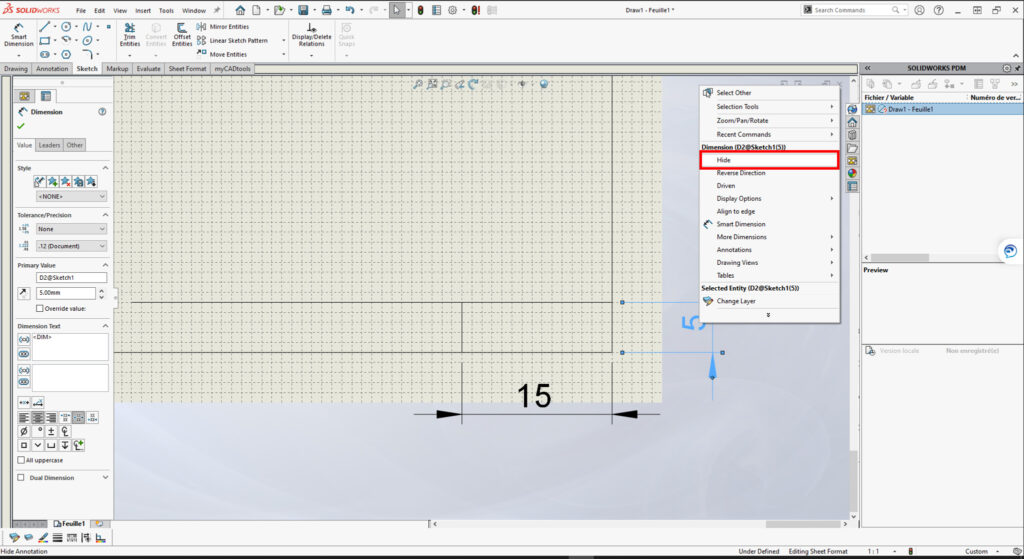
Hier das Ergebnis:

Wir können auch Text grafisch platzieren (ohne Gitter-Fang):
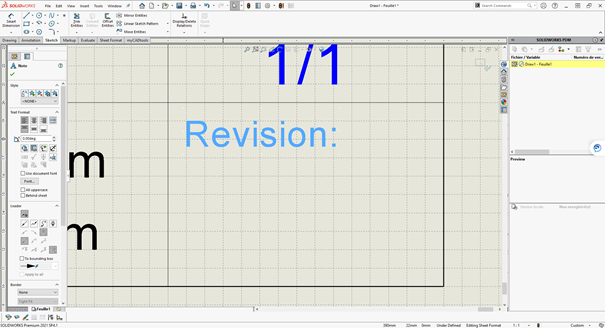
Schritt 5
Am Ende der Erstellung/Änderung des Blattformates kehren wir zu den ursprünglichen Optionen für “Systemoptionen” zurück, indem wir das “Gitter” deaktivieren.
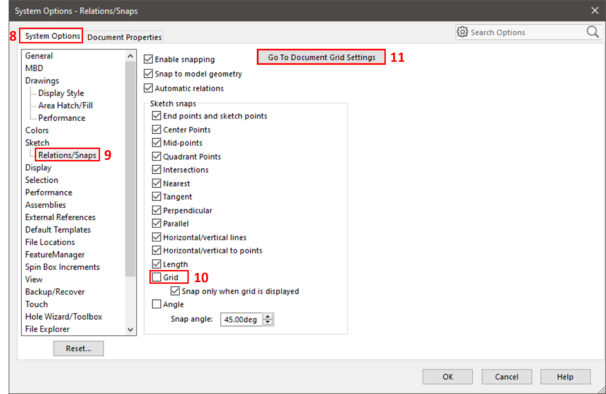
Schritt 6
Deaktivieren Sie dann in den “Dokumenteigenschaften” die Option “Gitter anzeigen“. Klicken Sie abschliessend auf die Schaltfläche “OK“.
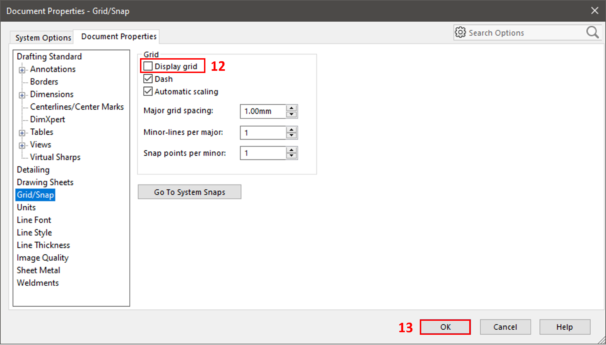
Hinweis
Achten Sie beim Drucken darauf, dass das Feld “Druckraster” deaktiviert ist, da es sonst auf dem Dokument vorhanden ist!
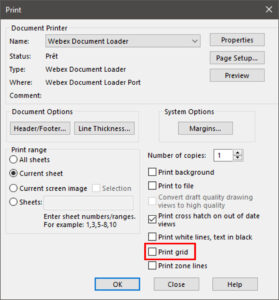
Wir hoffen sehr, dass Ihnen dieser Technical Tip dabei hilft, das SOLIDWORKS Gitter bei Zeichnungen zu verwenden.
- Wie hilfreich sind diese Technical Tips für Sie im Alltag?
- Haben Sie Vorschläge für einen Technical Tip?
Teilen Sie Ihre Erfahrungen mit uns: am besten als Kommentar, hier oder auf unserer LinkedIn-Seite.
Autor des Artikels
Cyrille Cortat, Application Engineer bei Visiativ Switzerland
Sie möchten keine News aus der CAD-Welt mehr verpassen?
Mit unserem Newsletter bleiben Sie auf dem Laufenden: Produktneuheiten, Tipps und Tricks, Anleitungen, Erfahrungsberichte, Erfolgsgeschichten, Fotos, Veranstaltungsberichte und vieles mehr.
Bleiben Sie informiert und abonnieren Sie unseren Newsletter:
